Clonar uma VM com o Red Hat OpenShift Virtualization
 Sugerir alterações
Sugerir alterações


Clonar uma VM no OpenShift Virtualization usando o Trident. Este procedimento inclui o aproveitamento da clonagem de volume Trident CSI, permitindo que você crie uma nova VM desligando a VM de origem ou mantendo-a em execução.
Clonagem de VM
A clonagem de uma VM existente no OpenShift é feita com o suporte do recurso de clonagem Volume CSI do Trident. A clonagem de volume CSI permite a criação de um novo PVC usando um PVC existente como fonte de dados, duplicando seu PV. Depois que o novo PVC é criado, ele funciona como uma entidade separada e sem qualquer vínculo ou dependência do PVC de origem.
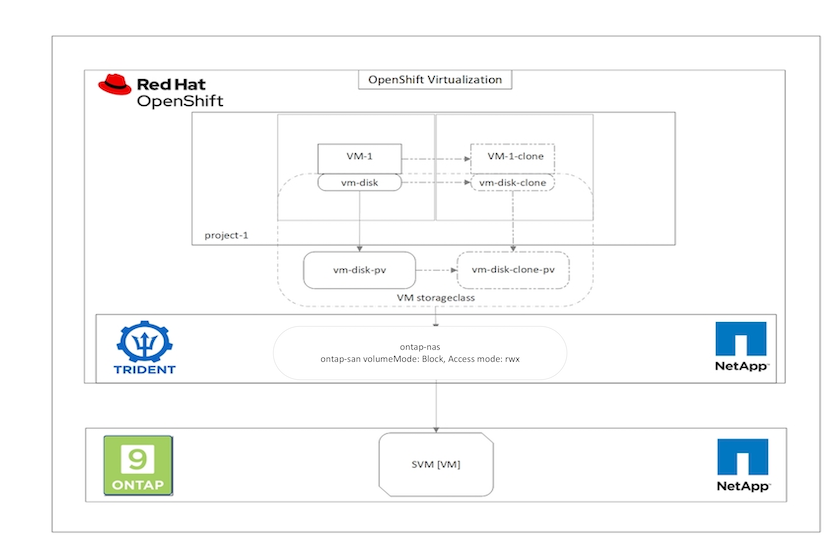
Há certas restrições a serem consideradas na clonagem de volume CSI:
-
O PVC de origem e o PVC de destino devem estar no mesmo projeto.
-
A clonagem é suportada na mesma classe de armazenamento.
-
A clonagem só pode ser executada quando os volumes de origem e destino usam a mesma configuração VolumeMode; por exemplo, um volume de bloco só pode ser clonado para outro volume de bloco.
VMs em um cluster OpenShift podem ser clonadas de duas maneiras:
-
Ao desligar a VM de origem
-
Mantendo a VM de origem ativa
Desligando a VM de origem
Clonar uma VM existente desligando-a é um recurso nativo do OpenShift implementado com suporte do Trident. Conclua as etapas a seguir para clonar uma VM.
-
Navegue até Cargas de trabalho > Virtualização > Máquinas virtuais e clique nas reticências ao lado da máquina virtual que você deseja clonar.
-
Clique em Clonar máquina virtual e forneça os detalhes da nova VM.
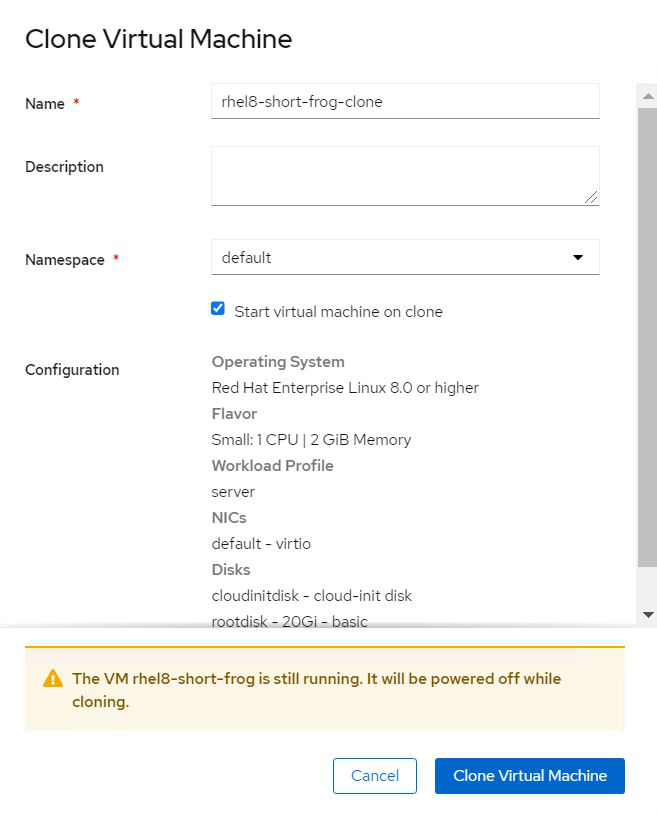
-
Clique em Clonar máquina virtual; isso desliga a VM de origem e inicia a criação da VM clone.
-
Após a conclusão desta etapa, você poderá acessar e verificar o conteúdo da VM clonada.
Mantendo a VM de origem ativa
Uma VM existente também pode ser clonada clonando o PVC existente da VM de origem e, em seguida, criando uma nova VM usando o PVC clonado. Este método não exige que você desligue a VM de origem. Conclua as etapas a seguir para clonar uma VM sem desligá-la.
-
Navegue até Armazenamento > PersistentVolumeClaims e clique nas reticências ao lado do PVC que está anexado à VM de origem.
-
Clique em Clonar PVC e forneça os detalhes do novo PVC.
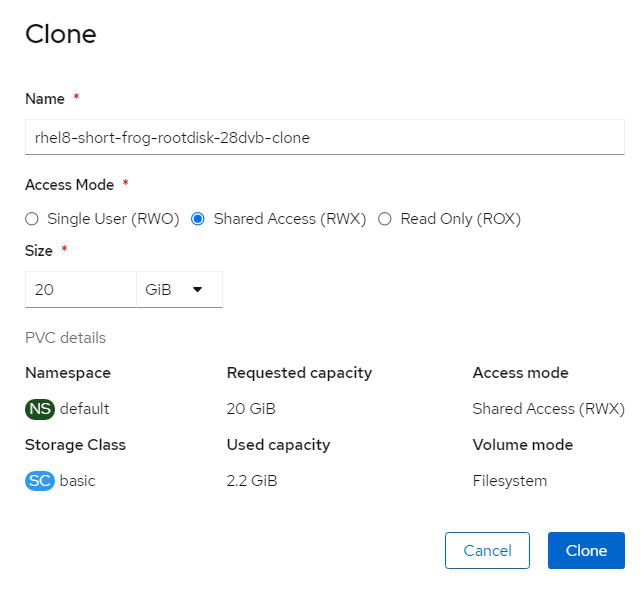
-
Em seguida, clique em Clonar. Isso cria um PVC para a nova VM.
-
Navegue até Cargas de trabalho > Virtualização > Máquinas virtuais e clique em Criar > Com YAML.
-
Na seção spec > template > spec > volumes, anexe o PVC clonado em vez do disco do contêiner. Forneça todos os outros detalhes da nova VM de acordo com suas necessidades.
- name: rootdisk persistentVolumeClaim: claimName: rhel8-short-frog-rootdisk-28dvb-clone -
Clique em Criar para criar a nova VM.
-
Depois que a VM for criada com sucesso, acesse e verifique se a nova VM é um clone da VM de origem.


